


有时候,在安装或升级操作系统时,我们可能不小心在同一台电脑上创建了多个系统,导致每次开机时都会出现双系统选择菜单。这不仅增加了启动时间,也让操作变得繁琐。在这篇文章中,我们将教你如何安全地删除Win7开机时的多余系统,让电脑恢复到单系统启动的状态。
具体方法如下:
1、打开电脑。

2、点击开始菜单,输入“msconfig”。
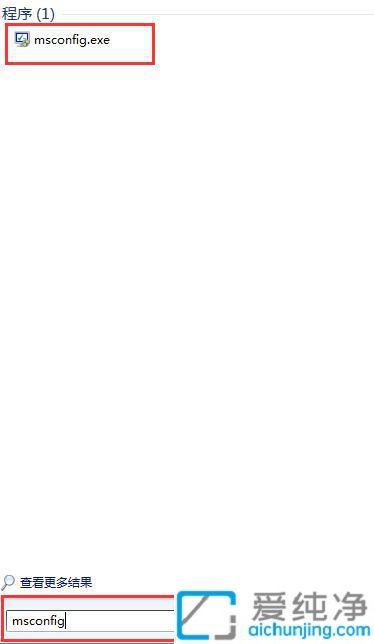
3、点击打开,进入系统配置,切换到引导选项卡。

4、在这里,选择不需要的启动项,点击下方的删除按钮即可(请注意删除系统所在的盘符)。删除完成后,点击确定,然后重启计算机,剩余的启动项将会被清除,只有默认使用的项会保留。
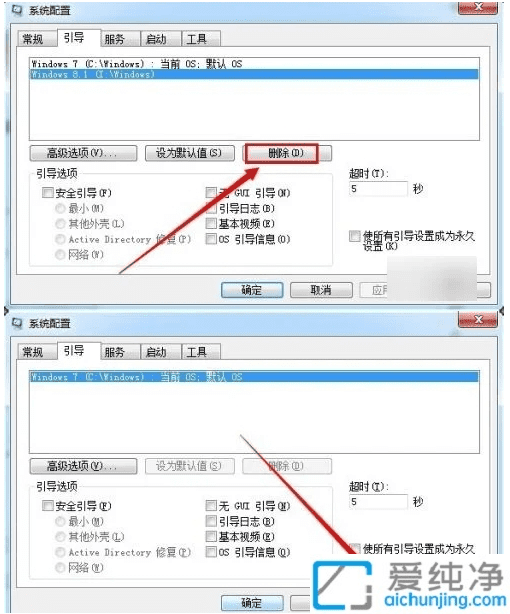
5、接下来,对被删除系统所在的盘符进行格式化即可。
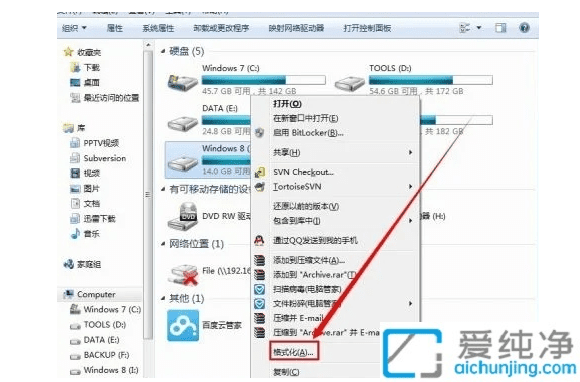
通过以上步骤,您已经成功删除了Win7中的一个系统启动项,从此开机时只需选择您需要的操作系统。这不仅简化了启动过程,还提高了您的工作效率。
| 留言与评论(共有 条评论) |